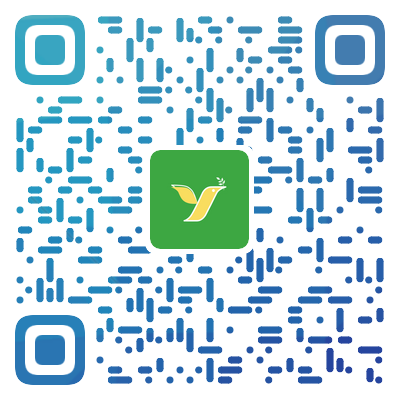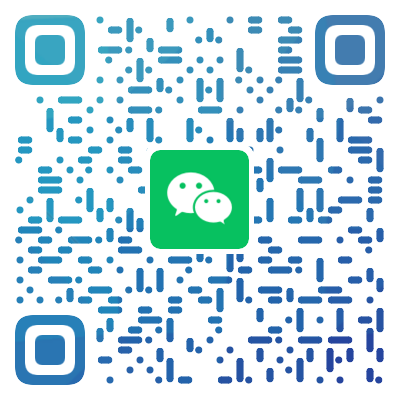正常情况下,在文件夹下的图片和视频文件我们是能够直接看到图片的缩略图的,不过有的小伙伴在进行了系统升级之后却出现了无法看到缩略图的情况,那么遇到这种情况应该如何解决呢?下面是小编提供的一些解决方法。
一、不显示缩略图文件夹里面的视频和图片缩略图不能预览,这个可能是文件夹设置有问题。
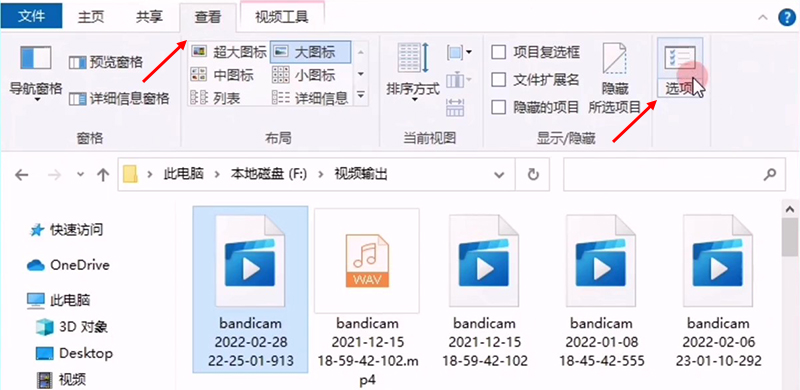
1,点开文件夹上方菜单栏查看选择选项,如果是WIN7系统则是文件夹上方,点开组织,,
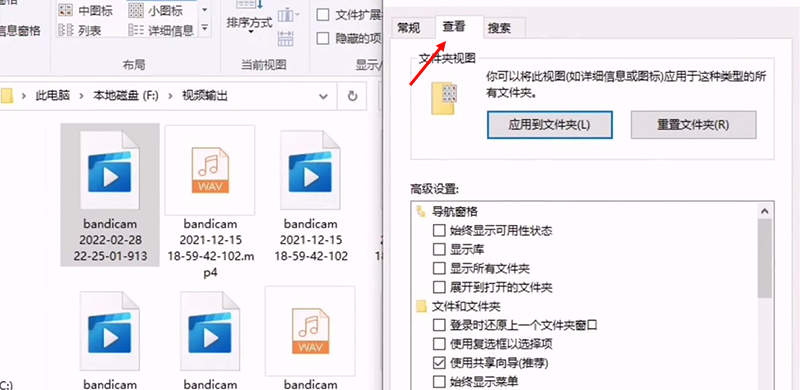
2,打开文件夹选项后选择查看。
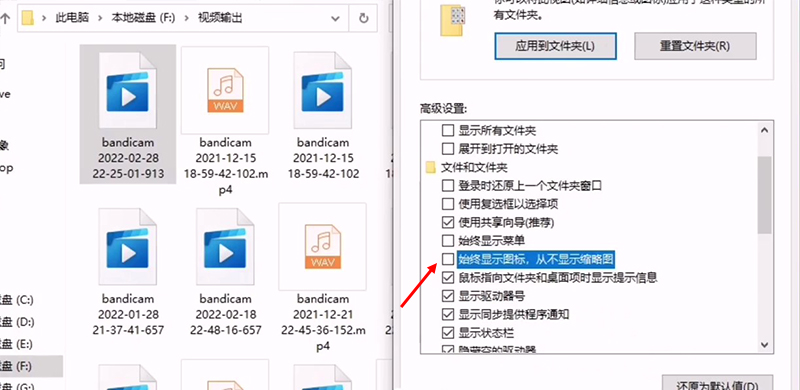
3,高级设置中找到,始终显示图标,从不显示缩略图。
把前面的勾选项取消。应用后缩略图就显示了。
二、Win11的很多用户在更新后发现自己系统的文件夹缩略图显示不了,一开始大部分用户以为是系统加载的问题,但是发现一直是这个情况,,
按如下步骤:
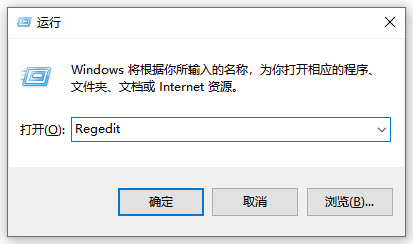 步骤1:同时按Win+R键打开运行操作窗口,输入Regedit,按回车键。
步骤1:同时按Win+R键打开运行操作窗口,输入Regedit,按回车键。
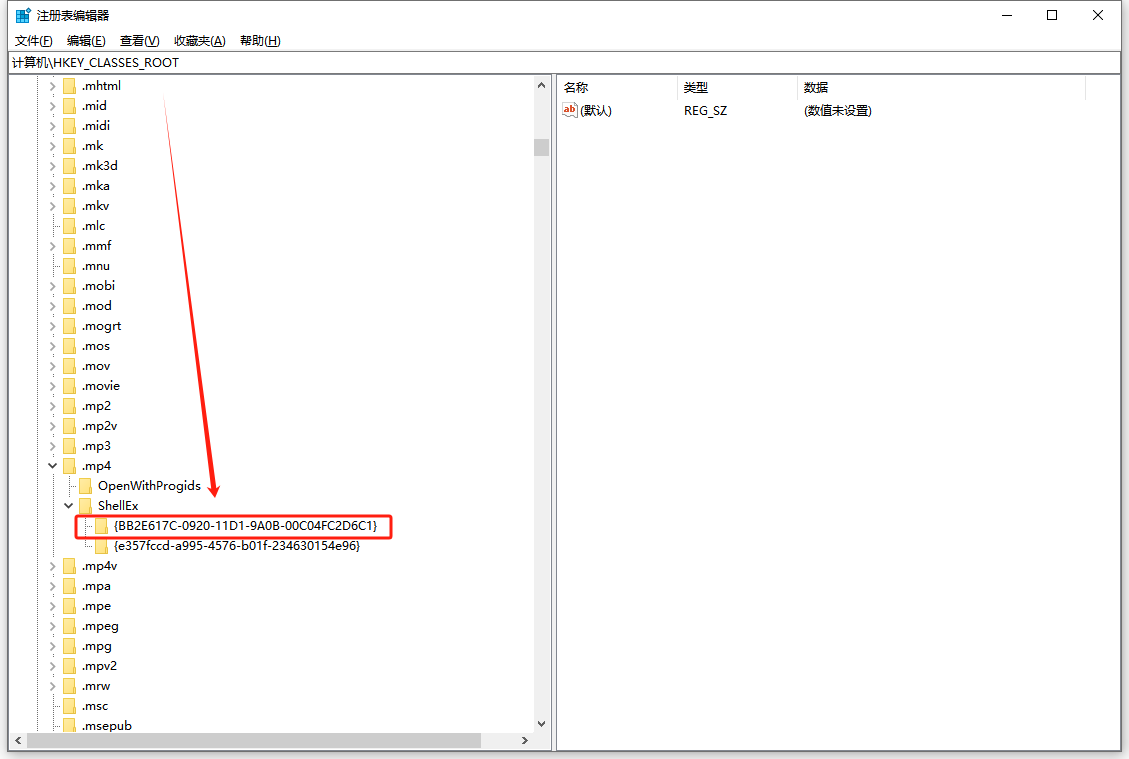
步骤2:在注册表左侧按照路径依次点击:计算机\HKEY_CLASSES_ROOT\.mp4\ShellEx\{BB2E617C-0920-11D1-9A0B-00C04FC2D6C1}。
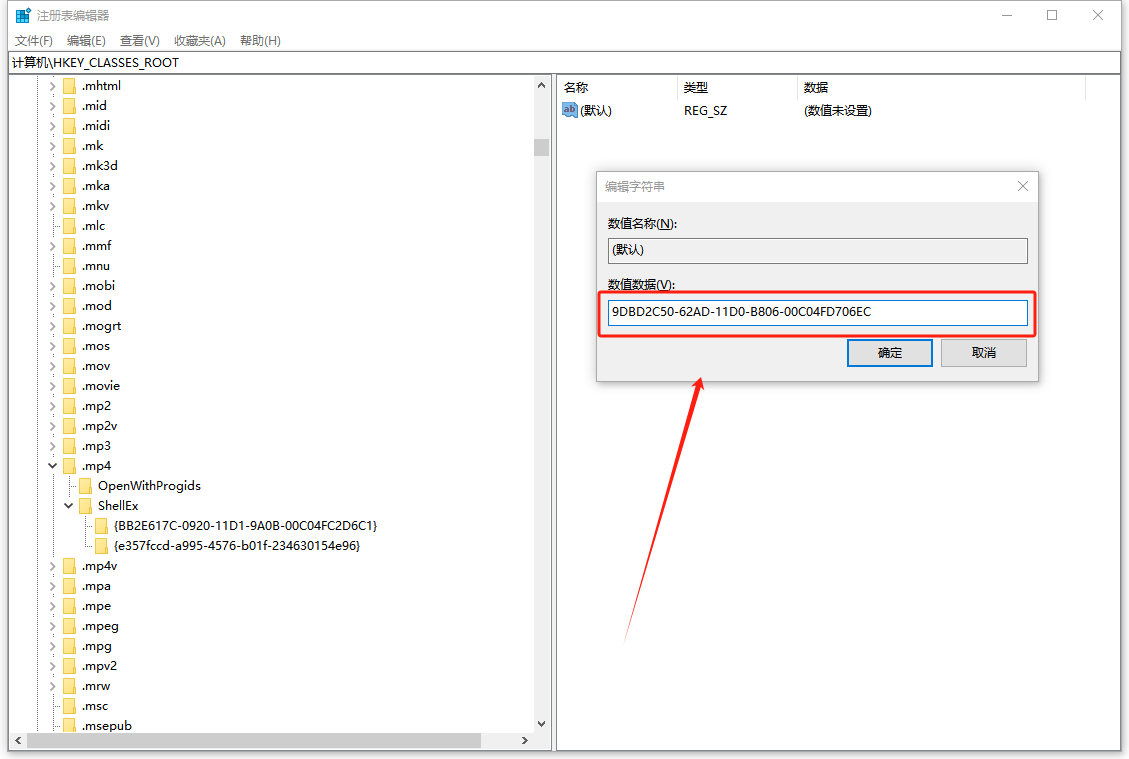
步骤3:双击右侧对话框中的默认,将数值数据改为{9DBD2C50-62AD-11D0-B806-00C04FD706EC},点击确定。
步骤4:按照上面同样的操作,将3gp、MP4V、MOV等格式下的数值改为{9DBD2C50-62AD-11D0-B806-00C04FD706EC}即可。
重新启动计算机后就可以看到视频文件的缩略图了。
三、如果还是没有显示缩略图和预览,就应该是系统注册表被其他软件修改过,这里介绍两个软件来修复预览缩略图。
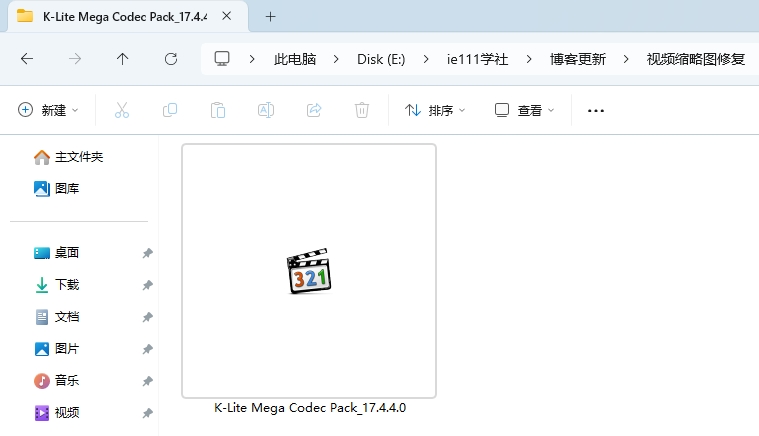
第1个是:K-Lite Mega Codec Pack 这个软件是大部分视频格式的解码器软件,,
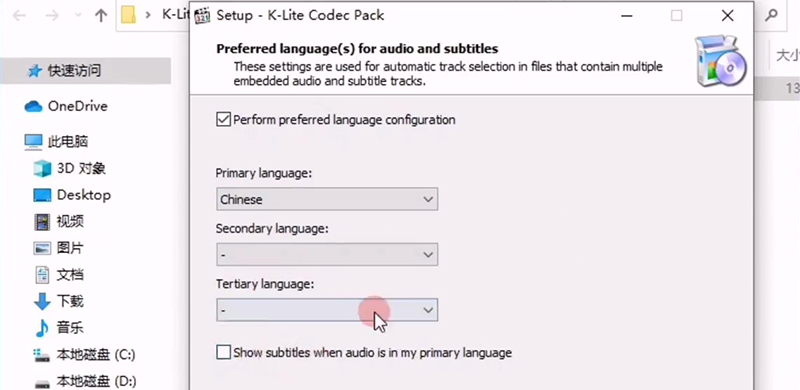
正常默认设置,一步一步安装就行。安装完后刷新一下视频和图片的文件夹即可。
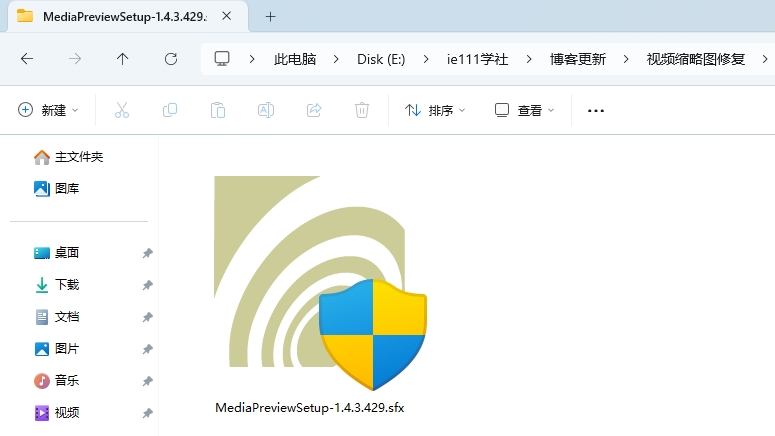
第2个是:MediaPreview视频预览软件,软件直接默认安装,,
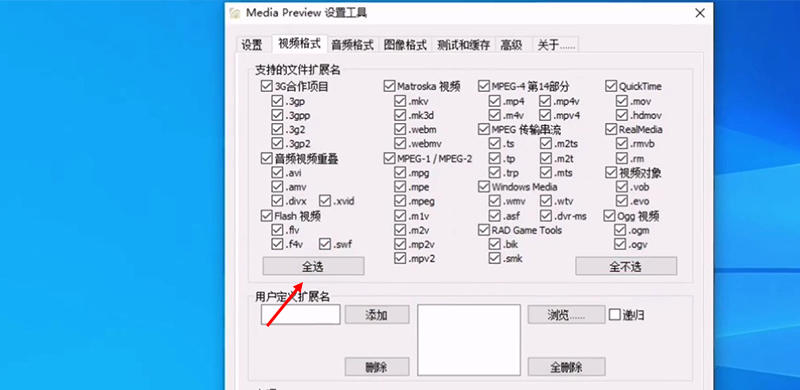
安装打开后选择视频格式界面支持的文件扩展名,选择全选,也可以挑选的选,,
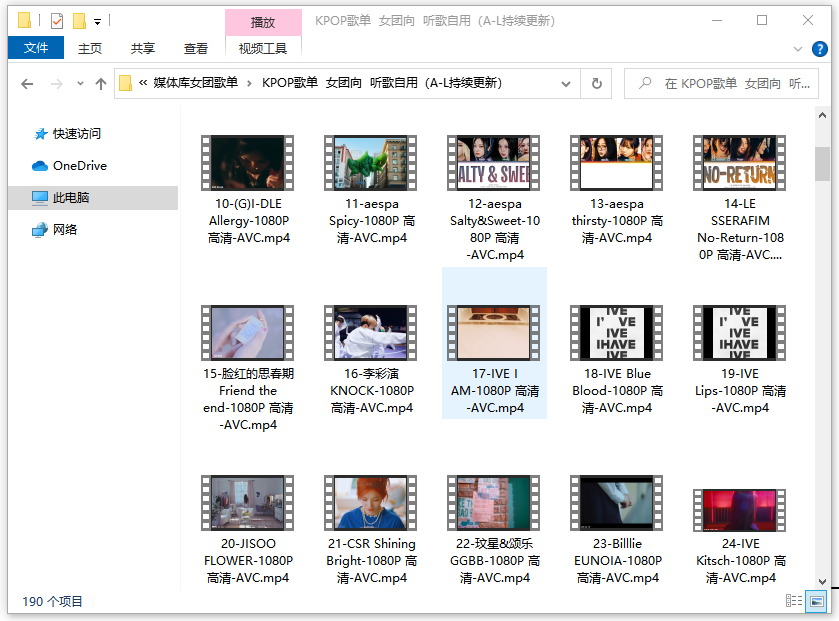
然后点应用软件,就可以修复视频不能显示缩略图的问题了。
以上就是Windows系统中电脑的视频文件无法显示缩略图的解决方法,更多教程可以关注公众号:ie111学社。
© 版权声明
文章版权归作者所有,未经允许请勿转载。
相关文章
暂无评论...